Incuestionablemente, Tumblr se encuentra entre los lugares más locos de Internet. En su interminable tablero de mandos se pueden encontrar todo tipo de locuras que pueden ir desde la sátira política más inteligente hasta los últimos estragos en el cine. Y no hace falta decir que algunas de ellas pueden mantenerte pegado durante horas o ser francamente irritantes. Sí, el atractivo de Tumblr reside en el hecho de que nunca sabes qué esperar, pero ¿puedes hacer algo con esos posts que realmente te disgustan?
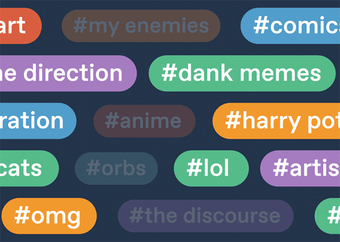
Afortunadamente, sí puedes. Tumblr utiliza etiquetas para categorizar los mensajes, y la mayoría de las cosas se basan en blogs y búsquedas seguidas. Pero en lugar de dejarlos sin seguimiento, puedes usar las etiquetas para filtrar ciertos tipos de publicaciones y evitar que te arruinen el día. Así que, sin más preámbulos, veamos cómo deberías hacerlo. Pero primero, averigüemos cómo funciona el Filtro de Etiquetas.
Tabla de contenidos
Cómo funciona el filtrado de etiquetas
Al igual que con cualquier otro sistema de etiquetado, Tumblr mantiene las cosas bastante simples. Quienes publican contenido pueden añadir etiquetas relevantes o crearlas desde cero para que coincidan con lo que la gente busca. Pero independientemente de ello, cualquier blog que sigas activamente puede hacer que Tumblr extraiga entradas relacionadas con etiquetas que no quieres ver en ningún lugar de tu panel de control.
Para evitar que esto se convierta en un problema, Tumblr implementó un sistema de filtrado hace un tiempo.Filtra una etiqueta y bloquea automáticamente todos los mensajes que contienen la misma etiqueta, incluso si tienen otras etiquetas añadidas.
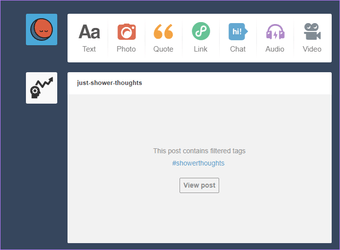
Los mensajes bloqueados, sin embargo, no están necesariamente ocultos – todavía puedes ver los marcadores de posición en tu tablero. Si quieres, puedes simplemente hacer clic o tocar el botón Ver publicación para abrir la publicación dentro de la barra lateral del tablero. Es muy útil si las entradas son de un blog que conoces y te gusta.Bastante intuitivo, ¿verdad?
Cuando se trata del proceso de filtrado de etiquetas, Tumblr te permite hacerlo en un escritorio, así como en las aplicaciones móviles Android e iOS. Pero no te preocupes. Los cambios se sincronizan de nuevo, de modo que no tienes que repetir tus acciones en todas las plataformas.
Filtra una etiqueta, y automáticamente bloquea todos los posts que contengan la misma etiqueta, incluso si tienen otras etiquetas añadidas
Si no estás seguro de qué etiquetas filtrar, revisa la parte inferior de un mensaje molesto para ver la lista completa de etiquetas asociadas. Use su intuición para determinar la etiqueta que necesita bloquear. Por ejemplo, si ves tanto la etiqueta #starwars como la etiqueta #starwars spoilers en un mensaje, elige la última para dejar de perderte los mensajes de Star Wars que en realidad no tienen ningún spoilers.
Bloqueo de etiquetas en el escritorio
En un escritorio, las etiquetas de filtrado requieren una breve visita al panel de Configuración. Cualquier cambio en la alimentación del panel se refleja inmediatamente.
Paso 1: En el panel de control de Tumblr, haz clic en el icono de la cuenta y, a continuación, en Configuración.
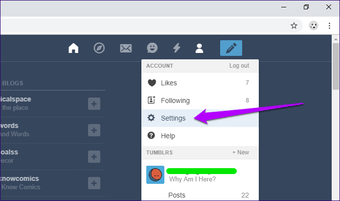
Paso 2: Haz clic en el icono de edición en forma de lápiz bajo la sección Filtering, y luego añade la etiqueta que quieres bloquear. Cuando hayas terminado, haz clic en el botón Añadir.
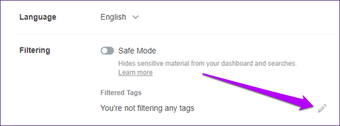 Nota: No introduzca el símbolo de hash (#) – Tumblr lo rellena automáticamente por usted.
Nota: No introduzca el símbolo de hash (#) – Tumblr lo rellena automáticamente por usted.
Paso 3. Inserta cualquier otra etiqueta que quieras bloquear, y luego vuelve al tablero. Todos los mensajes relacionados con las etiquetas filtradas deberían estar ahora ocultos.
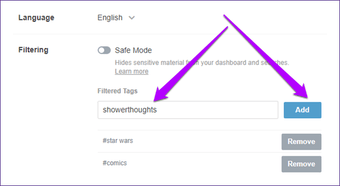 Nota: Mientras estás en ello, también puedes bloquear los postes de No es Seguro para el Trabajo (NSFW) activando la palanca junto al Modo Seguro.
Nota: Mientras estás en ello, también puedes bloquear los postes de No es Seguro para el Trabajo (NSFW) activando la palanca junto al Modo Seguro.
Filtrar etiquetas en el móvil
Las etiquetas filtradas en el escritorio deberían sincronizarse directamente con el móvil. Sin embargo, puedes añadir etiquetas a la lista desde las aplicaciones Android o iOS de Tumblr con bastante facilidad.
Paso 1: En la aplicación móvil de Tumblr, toca el icono de la cuenta.En la pantalla siguiente, toca el icono de Configuración con forma de diente.
Nota: En la versión iOS, es necesario seleccionar primero cualquiera de tus blogs antes de que puedas ver el icono de Ajustes. No importa qué blog elijas. 
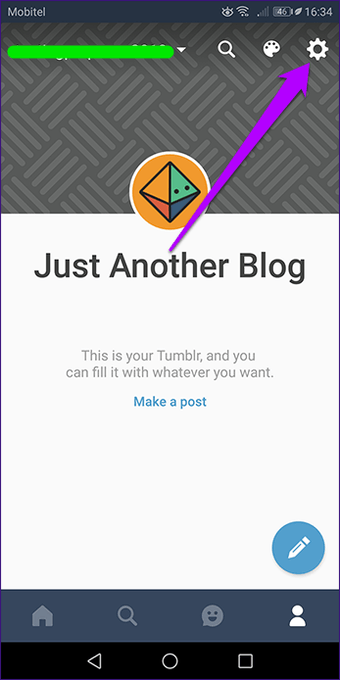
Paso 2: Toca la opción denominada Configuración general y luego toca Filtro.
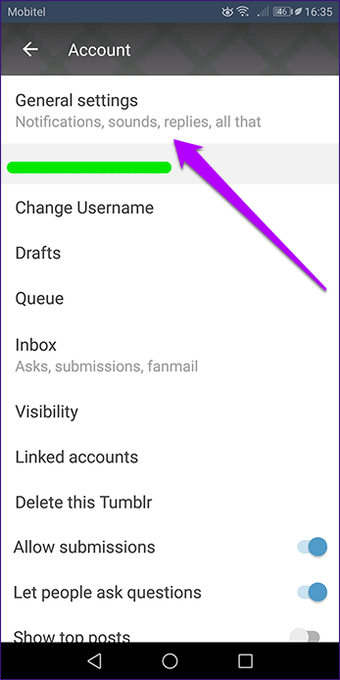
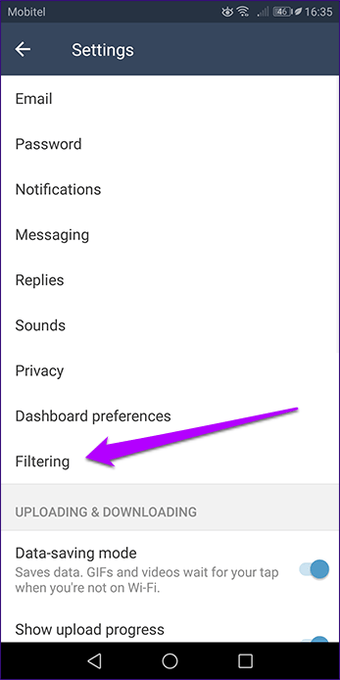
Paso 3: Toca la opción +New (Nuevo), y luego introduce la etiqueta que quieres filtrar en el cuadro emergente. Repite el proceso para cualquier otra etiqueta que quieras bloquear, y luego vuelve al tablero.
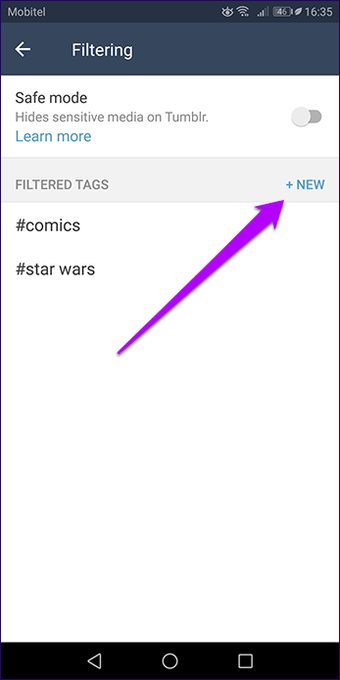
 Nota: Al igual que en el escritorio, puedes bloquear el contenido de No es seguro para el trabajo (NSFW) para que no se muestre activando la palanca junto al Modo seguro.
Nota: Al igual que en el escritorio, puedes bloquear el contenido de No es seguro para el trabajo (NSFW) para que no se muestre activando la palanca junto al Modo seguro.
Blogs molestos no seguidos
A veces, puede recibir toneladas de publicaciones molestas sólo porque siguió el blog equivocado. Y obviamente, no puedes confiar en el filtrado de etiquetas para dejar de verlas. Por lo tanto, ¿por qué no considerar la posibilidad de no seguir el blog? Es eso o perderse en mejores entradas que llevan etiquetas similares de otros blogs.
Si eres lo suficientemente valiente para tomar esa decisión, entonces simplemente haz clic en el nombre de usuario del blog dentro de una entrada. Entonces deberías ver el blog cargando al lado del tablero de mandos. Simplemente haga clic en Desencadenar, y debería ser bueno.
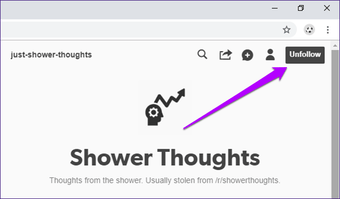 Nota: En el móvil, debes tocar el icono del perfil para que aparezca la opción Unfollow.
Nota: En el móvil, debes tocar el icono del perfil para que aparezca la opción Unfollow.
